FOD�v���~�A���̉����@�@Amazon�̃A�J�E���g�œo�^�����ꍇ
������ł́AFOD�v���~�A���̉����@���������ȒP���A�킩��₷��������Ă���܂��B
���łɉ����������̕��́A�������ȒP�Ȃ̂��T�N�����ǂ�Œ�����Ǝv���܂��B
�Ȃ��AFOD�v���~�A���̓o�^���ł́A���܂��܂ȃA�J�E���g���o�R���ēo�^�������Ǝv���܂��B
Amazon�A�J�E���g�AYahoo! JAPAN ID�A�y�VID�Adocomo ID�Aau ID�AMy SoftBank �F�A�t�W�e���rID�AiTunes�X�g�A���ς�8��ID����w�肵�����Ǝv���܂��B
���̒��ł��A�������������Ԃ�Amazon�A�J�E���g�iAmazon pay�j���g���������@��������Ă���܂��B
�Ȃ��AAmazon�̃A�J�E���g�ȊO��ID�̏ꍇ���菇�������ł��̂ŁA�Q�l�ɂȂ邩�Ǝv���܂��B
���������AiTunes���ςœo�^����Ă�����̂݁A���̎d�����قȂ�̂Œ��ӂ��K�v�ł���FOD�̉��菇�IiPhone��1���ʼn��5�̃X�e�b�v�I
�����@���X�}�z�ƃp�\�R���ʼn��
���������ł����AAmazon pay�Ō_�̕���FOD�v���~�A���̉����@���A���ۂ̃f�o�C�X��ʂ��Ƃɉ���������Ǝv���܂��B
���Ȃ�ȒP�Ȃ̂ŁA��������Ɖ��ł��Ă��邩�̊m�F�����Y��Ȃ��B
�X�}�z�ł̉��菇�@1���ŊȒP��
�菇�@�@�_��ɗ��p�����A�J�E���g���烍�O�C������
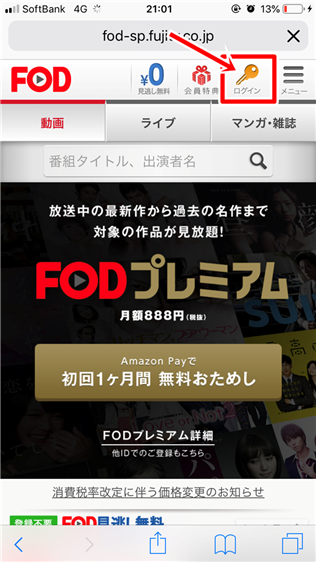
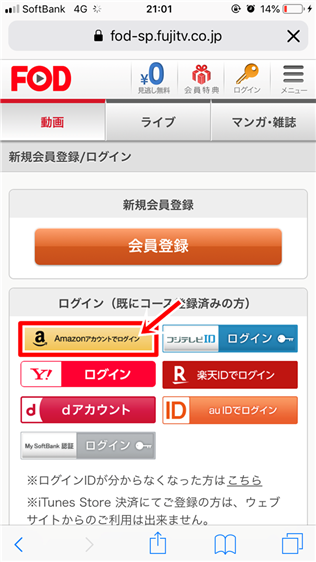
��������FOD�v���~�A�������T�C�g�փW�����v���܂��B
�E��ɂ��錮�}�[�N���u���O�C���v���^�b�v�i���ł�Amazon�̃A�J�E���g�Ń��O�C���ł��Ă���ꍇ�́A�菇�A�ցB�j
�_�ɗ��p�����A�J�E���g���w�肵�܂��B�����ł��uAmazon�A�J�E���g�Ń��O�C���v���^�b�v��ɁA�A�h���X�ƃp�X���[�h����͂��ă��O�C�����܂��B
�������Ō_��ɗ��p���Ă���A�J�E���g�ȊO�Ń��O�C�����Ă��܂��ƁA���肭�����܂���B�K���_�ɗ��p����ID���w�肵�܂��傤�B�Ȃ��A�_�ɗ��p����ID�ȊO�ł��A�A�J�E���g�����������Ă�����O�C���ł��Ă��܂��̂ŁA���ӂ��Ă��������B
�菇�A�@���葱����ʂi��
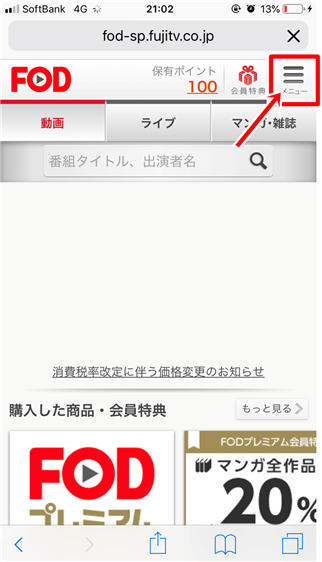
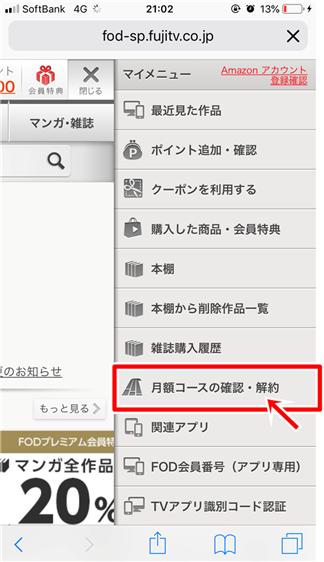
��ʍ������O�C����̉�ʂł��B�E����u���j���[�o�[�v���^�b�v�B
���j���[�o�[���J�����̂ŁA�u���z�R�[�X�̊m�F�E���v���^�b�v���܂��B
�菇�B�@�_����e�̊m�F�Ɖ��
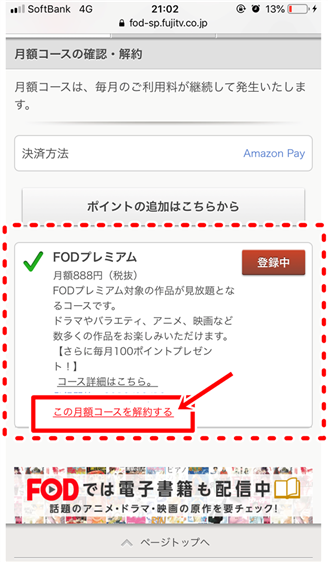
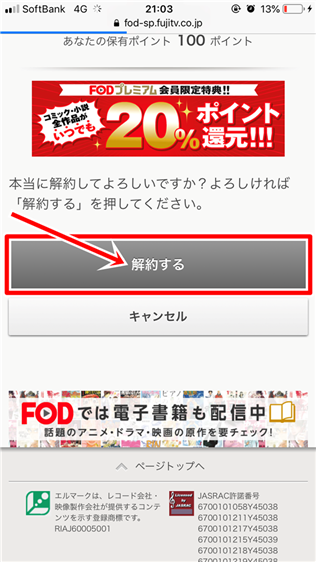
���݁A�_�̃v�������\������܂��B�u���̌��z�R�[�X�����v���^�b�v
���ӎ�����L�����Y�����ƕ���ł��܂����A�������āi���̕��ɉ���ɂł��Ȃ��Ȃ邱�Ƃ��܂Ƃ߂Ă���܂��j���̕��܂ŃX�N���[��������u���v�Ƃ����{�^��������̂ŁA�^�b�v����Ή���ł��B
�������Łu�_�v�Ƃ����}�[�N���Ȃ���A���łɉ�Ă��邩�A�_���A�J�E���g�ȊO�Ń��O�C�����Ă���\��������܂��B����L�����Ȃ��ꍇ�́A��������ƃ��O�C�����Ă���ID�������Ă��邩�m�F���܂��傤�B
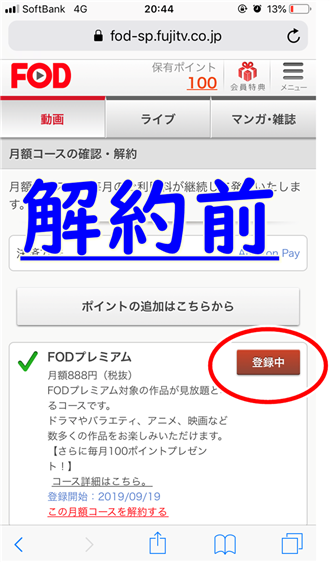
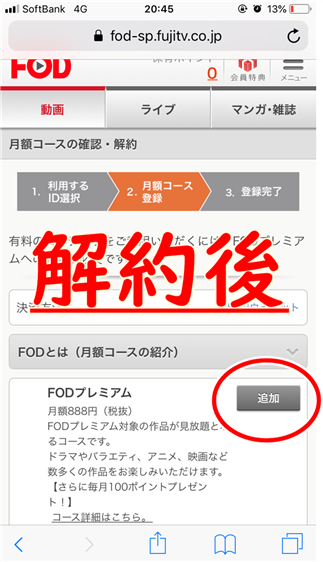
�菇�@�`�B�܂œ����H���݁A�菇�B�̌��݂̓o�^���̃v�����̂Ƃ���ŁA�u�o�^���v�ɂȂ��Ă��邩�A�u�lj��v�ɂȂ��Ă��邩�Ŕ��f�ł��܂��B
�p�\�R���ł̉��菇�@1���ŊȒP��
�菇�@�@���O�C����ʂi��
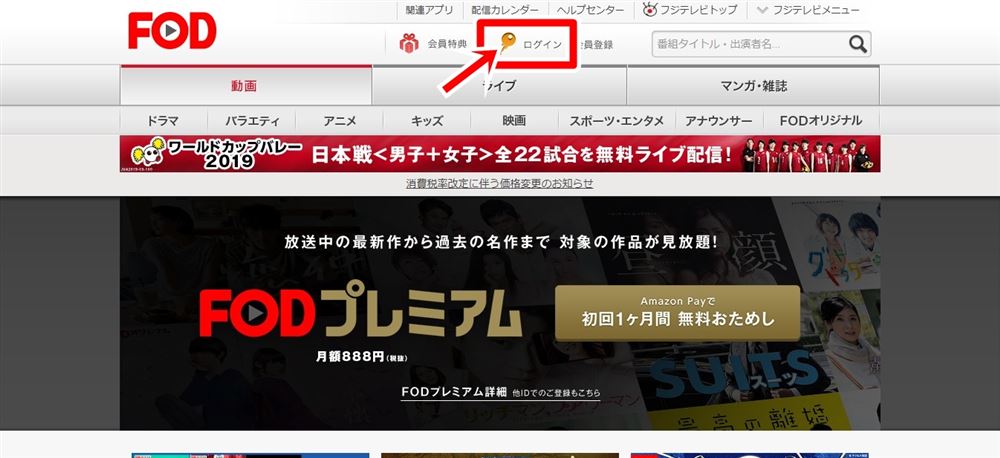
��������FOD�v���~�A�������T�C�g�ɔ�т܂��B��i�̃��j���[�o�[�ɂ����u���O�C���v���N���b�N
�菇�A�@�_���A�J�E���g��I��

�_��A�o�^���ɗ��p�����A�J�E���g��I�����܂��B�����ł́A�uAmazon�A�J�E���g�Ń��O�C���v���N���b�N��ɁAAmazon�̃A�J�E���g�ɓo�^���Ă������[���A�h���X�ƃp�X���[�h����͌�A���O�C���B
�������Ō_�ɗ��p�����A�J�E���g���w�肵�Ȃ��ƁA���葱������肭�i�߂�܂���
�菇�B�@�}�C���j���[���J��
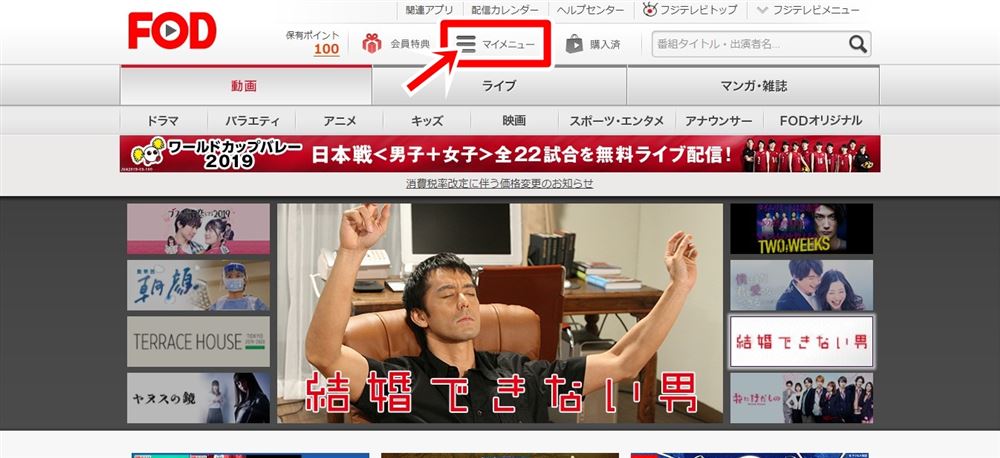
��i�̃��j���[�o�[�ɂ����u�}�C���j���[�v���N���b�N
�菇�C�@�_��v�����̊m�F��ʂ�
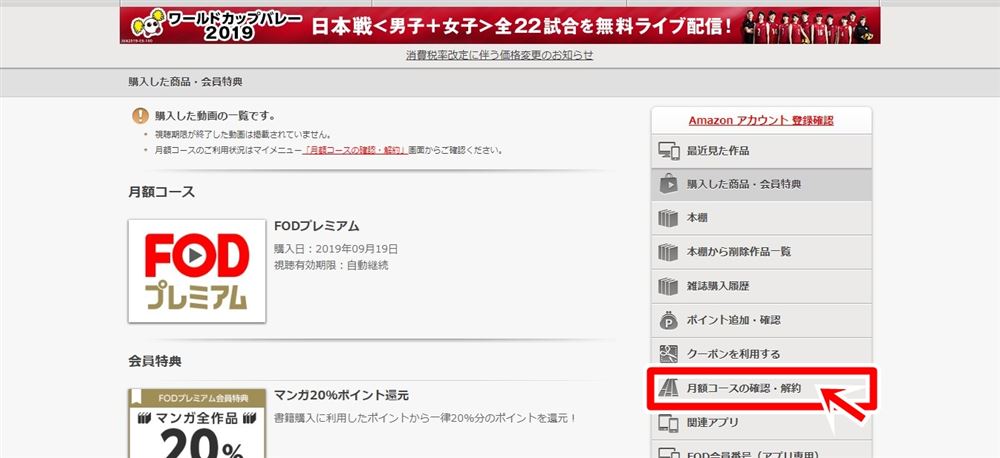
�E���̃��j���[�o�[�ɂ����u���z�R�[�X�̊m�F�E���v���N���b�N�B
�菇�D�@�_�̃v�����̊m�F
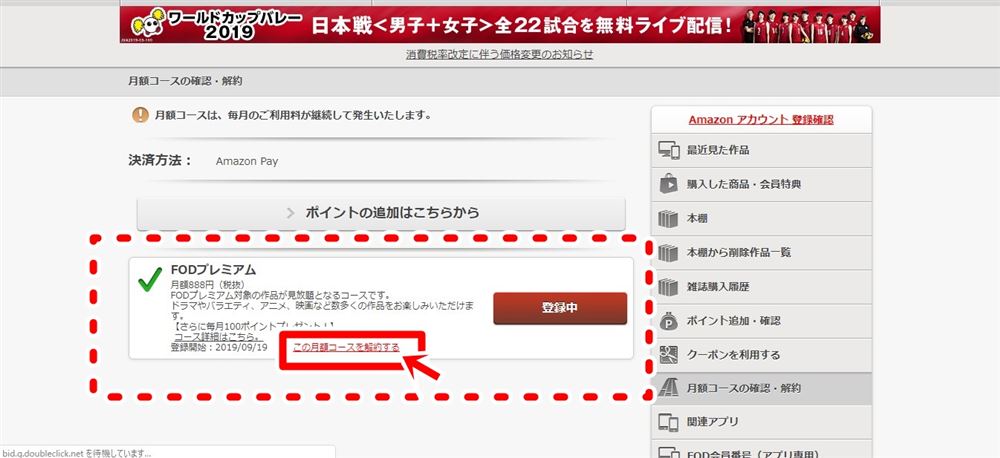
���_�Ă���v��������ʍ��ɕ\������Ă��܂��B�m�F������A�u���̌��z�R�[�X�����v���N���b�N
�������ʼn���o�����Ȃ��̂ɁA�_��v��������ʂ̂悤�ɕ\������Ă��Ȃ������ꍇ�ɂ́A�_�����O�C��ID�Ń��O�C������Ă��Ȃ��\��������܂��B��������Ɗm�F���܂��傤�B
�菇�E�@���
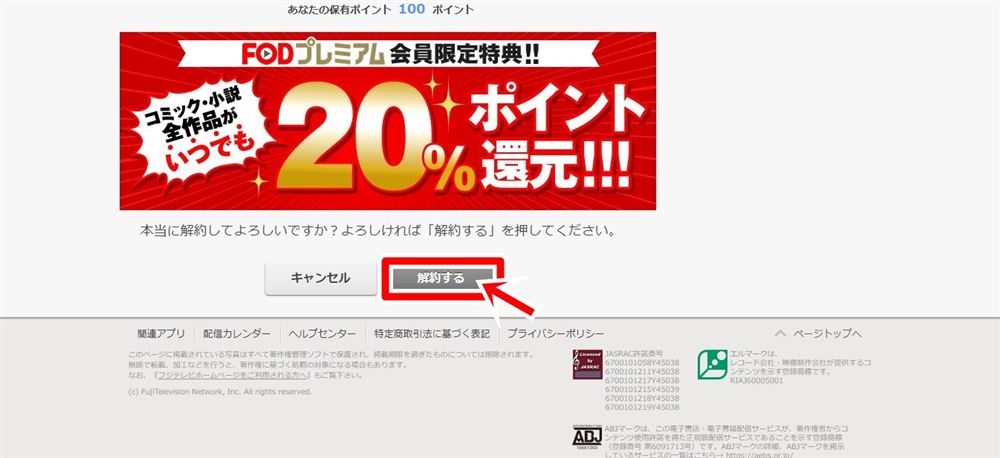
����̒��ӎ����A�L�����Y�����ƕ\������܂����A���̕��܂ŃX�N���[�������u���v���N���b�N����Ή���ł��B
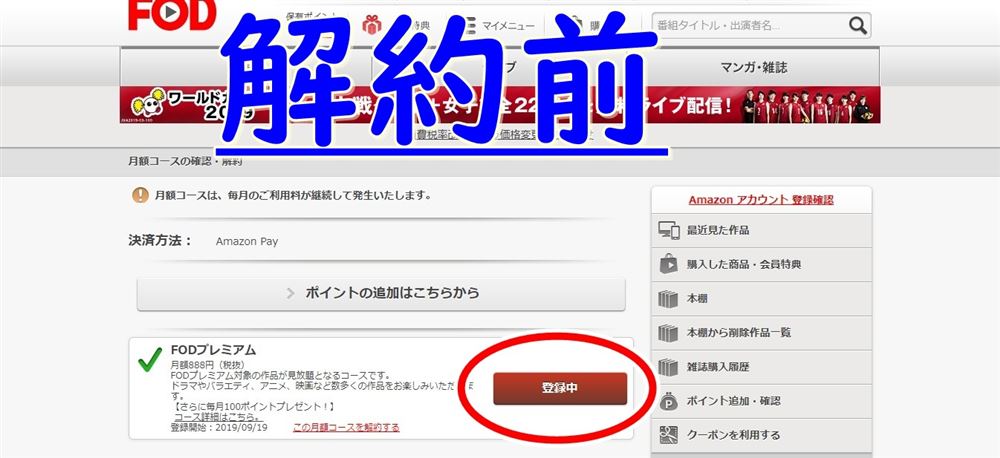
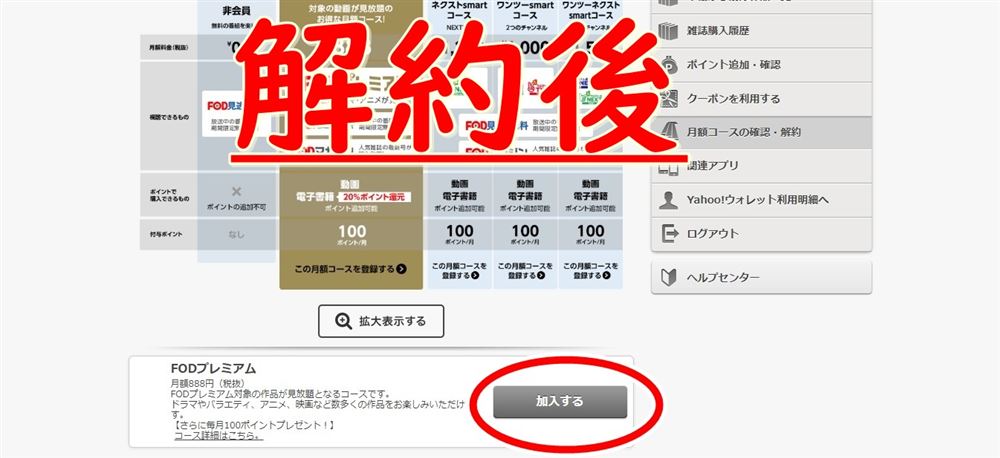
���葱���Ɠ��l�Ɏ菇�@�`�D�܂Ői�݂܂��B
���_�̃v�����̂Ƃ��낪�u�o�^���v���邢�́u��������v�̂ǂ���ł��邩�ŁA���_�Ȃ̂������f�ł��邩�Ǝv���܂��B
��ɋC��t����|�C���g�͂�������1��
���ۂɉ��菇���Љ�܂������A���ӂ�Ȃ���Ȃ�Ȃ��|�C���g����_��������܂����B
���O�C�����ɕK���_���A�J�E���g�Ń��O�C�����邱��
�����_���ς����Č����܂����A���͎菇�@�ŏЉ���������ł��d�v�ȃ|�C���g�ł��B
�_�ɂ́AAmazon�A�J�E���g�AYahoo! JAPAN ID�A�y�VID�Adocomo ID�Aau ID�AMy SoftBank �F�A�t�W�e���rID�AiTunes�X�g�A���ς�8�̃A�J�E���g�̒�����A�����̎����Ă���A�J�E���g��I���������Ǝv���܂��B
�K���̂��̎��ɑI�������A�J�E���g�Ń��O�C�����܂��傤�B
�����Amazon�̃A�J�E���g�iAmazon pay�j�ʼn�������܂����̂ŁAAmazon�A�J�E���g���I������Ă��邱�Ƃ���Ώ����ł��B
�Ȃ��Ȃ�A���Ƀ��t�[ID�������Ă���ꍇ�ɁA�ŏ��̃��O�C����ʂŃ��t�[ID��I�������ꍇ�A�Ȃ�ƃ��O�C�����ł��Ă��܂��̂ł��B
����ƁA�ǂ��������Ƃ��N���邩�ƌ����܂��ƁA���葱���̓r���ŁA�h�o�^���̃v����������܂���h�ƂȂ�A�u����`��������̂��Ȃ��`�v�Ɗ��Ⴂ�����Ă��܂��A�C���t���Ȃ����ɗ������������Ă��܂��Ƃ����g���u���ɂȂ�\��������܂��B
���Ɏ菇�@�Ń��O�C�������łɂ���Ă������́A������x���O�A�E�g���ă��O�C�����Ȃ����Ȃǂ��āA�m�F�����������ǂ����Ǝv���܂��B
����̂Ɍ����͉R�H�ł��Ȃ��Ȃ邱�Ƃ܂Ƃ�
�l�b�g��ʼn���̂ɓ��悪�����Ƃ����\������܂����A����͉R�ł��B
����ɓ���̎����͎~�܂�܂��I�������AFOD�v���~�A���ɂ́A�������i�ȊO�ɂ��A�������Ƃ��Ė������悪�z�M����Ă���܂��B
������������Ɋւ��ẮA����o�^�Ȃ��ŒN�ł������ł����̂ŁA���ł��Ă��Ȃ��Ɗ��Ⴂ���Ȃ��悤�ɋC��t���Ă��������B
�����Ŏ��ۂɉ���ɂł��Ȃ��Ȃ邱�Ƃ��܂Ƃ߂Ă݂܂����̂ŁA�܂����O�ŔY��ł���Ƃ������͌��Ă����Ɨǂ��ł��傤�B
����ɂł��Ȃ�����
- ����Ɋւ��ẮA�������i�A�w���E�����^���ς݂̍�i�����ׂĎ������ł��Ȃ��Ȃ�܂�
- �ǂݕ���̎G���������ł��Ȃ��Ȃ�܂�
- �|�C���g�Ɏc�����������Ƃ��Ă��A�|�C���g���p���ł��Ȃ��Ȃ�
- �������Ԃ��c���Ă����Ƃ��Ă��A����o�^���ɂ͗L������ɂȂ�܂�
���ɉ�����ł��邱�Ƃ��A�܂Ƃ߂Ă����܂����B
����ɂł��邱��
- �����̓���͌�����
- ���O�C��
- ���������₨�C�ɓ���̃��X�g�͎c���Ă���
- �w���ς݁E�����̓d�q���ЁE�R�~�b�N�X�͓ǂ߂�
�܂Ƃ�
�ȏ�̂��Ƃ��ȒP�ɂ܂Ƃ߂Ă݂܂����B
�X�}�z�A�p�\�R���Ƃ���1���قǂŊȒP�ɉ��ł���
���ۂ̓��O�C��ID�̊m�F�����Ȃ�d�v
����́A�����z�M����Ă��铮��ȊO�͎����ł��Ȃ��Ȃ�
�|�C���g�����p�ł��Ȃ��Ȃ�̂ŁA���O�Ɏg���Ă��܂��̂�����
FOD�v���~�A���̉��̉���͈ȏ�ƂȂ�܂��B
Amazon�̃A�J�E���g�𗘗p���āA�������Ԃ̂ݗ��p���Ă���������Ȃ葽�����Ǝv���܂��B
Amazon�̃A�J�E���g���X�}�z�p�ƃp�\�R���p��2�����Ă�����́A�A�J�E���g���O�C���̍ۂɂ�������Ɠo�^���ɗ��p�������̃A�J�E���g���w�肵�܂��傤�B
�ȏ�ʼn�����I���܂��B

